時間:2017-07-04 來源:互聯網 瀏覽量:
今天給大家帶來無線網卡找不到網絡如何解決?,無線網卡找不到網絡解決方法,讓您輕鬆解決問題。
據調查,筆記本電腦很多都自帶802.11b/g無線網絡適配器,不必再另外安裝無線網卡即可連接到無線網絡。但常常遇到這樣的問題,未曾使用過無線或者曾連接過某個無線網絡的筆記本電腦會連接不到一個新的無線網絡。下麵一起來看看無線網卡找不到網絡怎麼辦?具體方法如下:
1.“開始”->“控製麵板”->“網絡連接”,右鍵單擊“無線網絡連接”,選擇“查看可用的無線連接”,如下圖:
圖1
注:若您的“網絡連接”中沒有“無線網絡連接”,請與電腦廠商的售後部門聯係
2
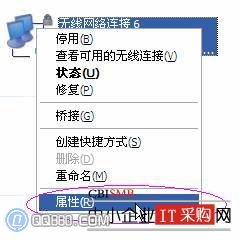 3
3.若電腦當前默認使用的是Windows的無線管理工具,那麼應出現搜索無線網絡的結果列表,如下圖:
圖2
4 5
5小提示:若列表是空的,表示筆記本未搜索到任何無線網絡,請點擊右上方的“刷新網絡列表”
建議將電腦設置為可連接到任何可用網絡的自適應狀態,默認時已經是這樣的設置,可右鍵單擊“無線網絡連接”選擇“屬性”,進入“無線網絡配置”點擊“高級”,確認選擇的無線工作模式是“任何可用的網絡”,如下:
圖3
圖4
圖5
7
 8
8 9
9 10
10.若點擊“查看可用的無線連接”出現的結果是Windows的提示語“Windows無法配置此無線連接……”,則說明是另一個程序(筆記本廠商提供的工具)在管理無線連接,如下圖:
圖6
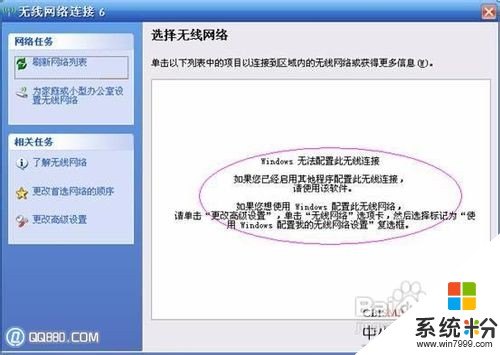 12
12選擇Windows的無線管理工具來配置無線連接
若您打算使用筆記本廠商提供的無線管理工具,但不知是哪個程序,亦不知如何使用,那須與筆記本廠商的售後部門聯係。若打算使用Windows的無線管理程序,那麼按照下麵的步驟進行:
1.右鍵單擊“無線網絡連接”選擇“屬性”,若圖框中有三個選項卡,分別是“常規”、“無線網絡配置”和“高級”,如圖:
圖7
那麼進入“無線網絡配置”選項卡,在“用Windows配置我的無線網絡設置”前的框中打勾,然後點擊“確定”,如下:
圖8
2.若屬性圖框中隻有兩個選項卡,即隻有“常規”和“高級”,沒有“無線網絡配置”,那麼:
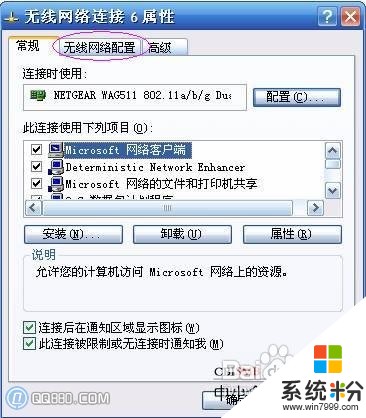 14
14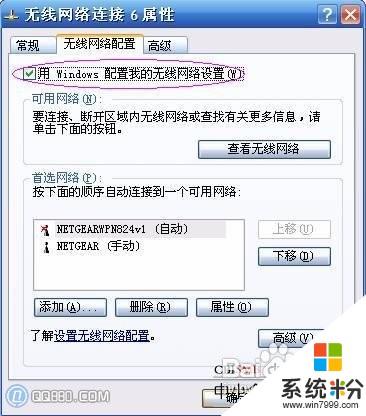 15
15a.點擊“確定”,先關閉此圖框:
圖9
 17
17b.找到“開始”->“運行”,輸入“services.msc”然後點擊“確定”,打開Windows的服務列表:
圖10
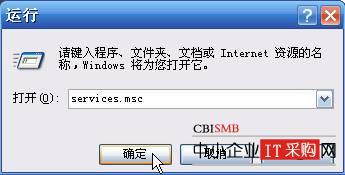 19
19c.在服務列表中找到並雙擊Wireless Zero Configuration:
圖11
 21
21d.將啟動類型改為“自動”,點擊“應用”:
圖12
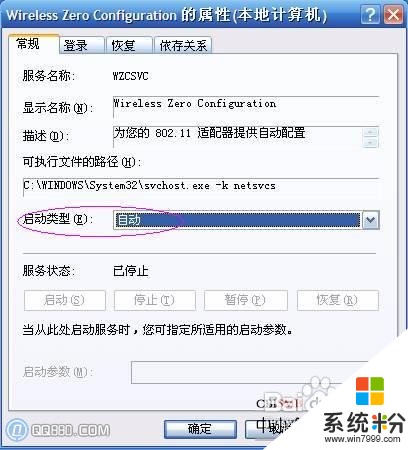 23
23e.再點擊服務狀態下麵的“啟動”,然後點擊“確定”:
圖13
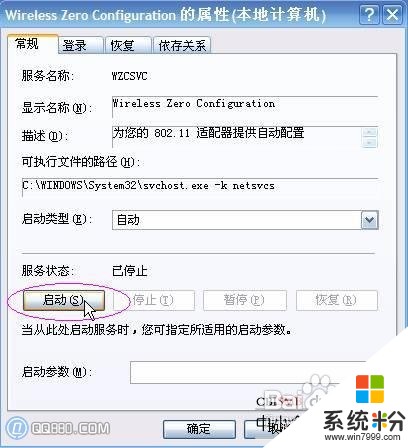 25
25f.“無線網絡配置”的選擇卡將出現在“屬性”圖框中,進入該選項卡查看是否已在“用Windows配置我的無線網絡設置”前的框中打勾。
以上就是無線網卡找不到網絡如何解決?,無線網卡找不到網絡解決方法教程,希望本文中能幫您解決問題。